إعادة استخدام تكوينات التقارير الإلكترونية (ER) باستخدام قوالب Excel لإنشاء التقارير بتنسيق Word
لإنشاء تقارير كمستندات Microsoft Word يمكنك تكوين تنسيق التقارير الإلكترونية (ER) الجديد. بدلا من ذلك، يمكنك أعاده استخدام تنسيق ER الذي تم تصميمه في الأصل لإنشاء تقارير كمصنفات Excel. في هذه الحالة، يجب استبدال قالب Excel بقالب Word.
تظهر الإجراءات التالية كيف يمكن لمستخدم ما في دور مسؤول النظام أو دور مطور التقارير الكترونيه تكوين تنسيق ER لإنشاء تقارير كملفات Word عن طريق أعاده استخدام تنسيق ER الذي تم تصميمه لإنشاء تقارير كملفات Excel.
يمكن إكمال هذه الإجراءات في شركة GBSI.
المتطلبات الأساسية
لإكمال الخطوات في هذا الإجراء، يجب أولاً إكمال الخطوات في دليل مهام تصميم تكوين لإنشاء التقارير بتنسيق OPENXML.
يجب أيضًا تنزيل وحفظ القوالب التالية محليًا للتقرير النموذجي:
- قالب تقرير الدفع (SampleVendPaymDocReport.docx)
- القالب المرتبط لتقرير الدفع (SampleVendPaymDocReportBounded.docx)
وتكون هذه الإجراءات لميزه تمت اضافتها في Dynamics 365 for Operations الإصدار 1611 (نوفمبر 2016).
تحديد تكوين التقارير الإلكترونية الموجود
في Dynamics 365 Finance، انتقل إلى إدارة المؤسسات>مساحات العمل>التقارير الإلكترونية.
تأكد من تحديد موفر التكوين Litware, Inc.بالقيمة نشط. وإذا لم تكن كذلك، فاتبع الخطوات الموجودة في إنشاء موفري تكوين وقم بوضع علامة عليها علي انها نشط في دليل المهام.
حدد تكوينات إعداد التقارير. سوف تعيد استخدام تكوين التقارير الإلكترونية الموجود الذي تم تصميمه لإنشاء مخرجات التقرير بتنسيق OPENXML.
في صفحة التكوينات، في شجرة التكوينات في الجزء الأيسر، وسَّع نموذج الدفع، ثم حدد عينة تقرير ورقة العمل.
إشعار
على علامة التبويب السريعة إصدارات، يمكن تحرير مسودة الإصدار من تنسيق ER المحدد.
حدد المصمم.
في الصفحة مصمم التنسيق، لاحظ ان عنوان عنصر التنسيق الجذر يشير إلى ان قالب Excel مستخدم حاليا.
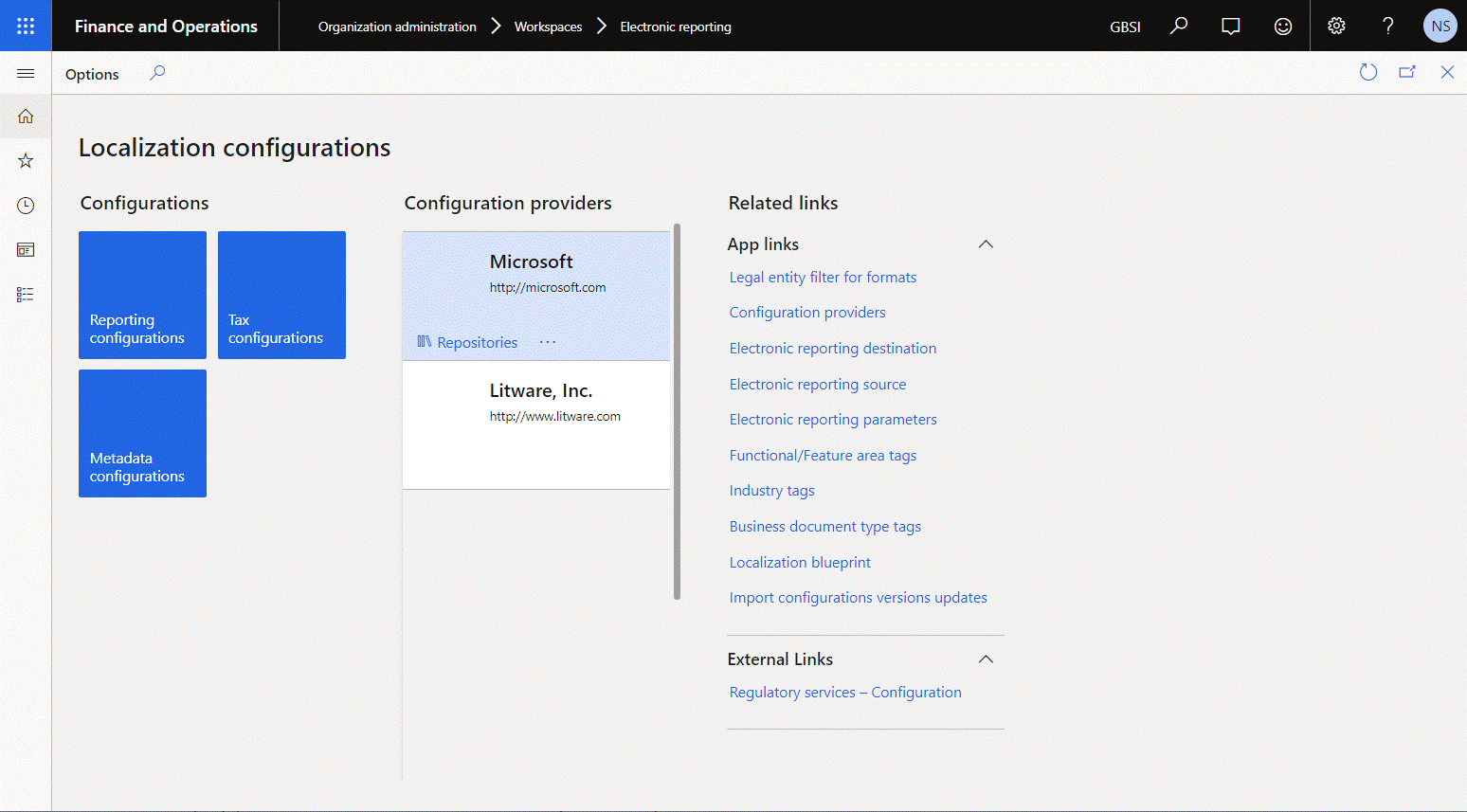
مراجعه قالب Word الذي تم تنزيله
- في تطبيق Word desktop، قم بفتح ملف القالب SampleVendPaymDocReport.docx الذي قمت بتنزيله سابقا.
- تحقق من أن القالب يحتوي فقط على تخطيط المستند الذي ترغب في إنشائه كمخرجات تقارير إلكترونية.
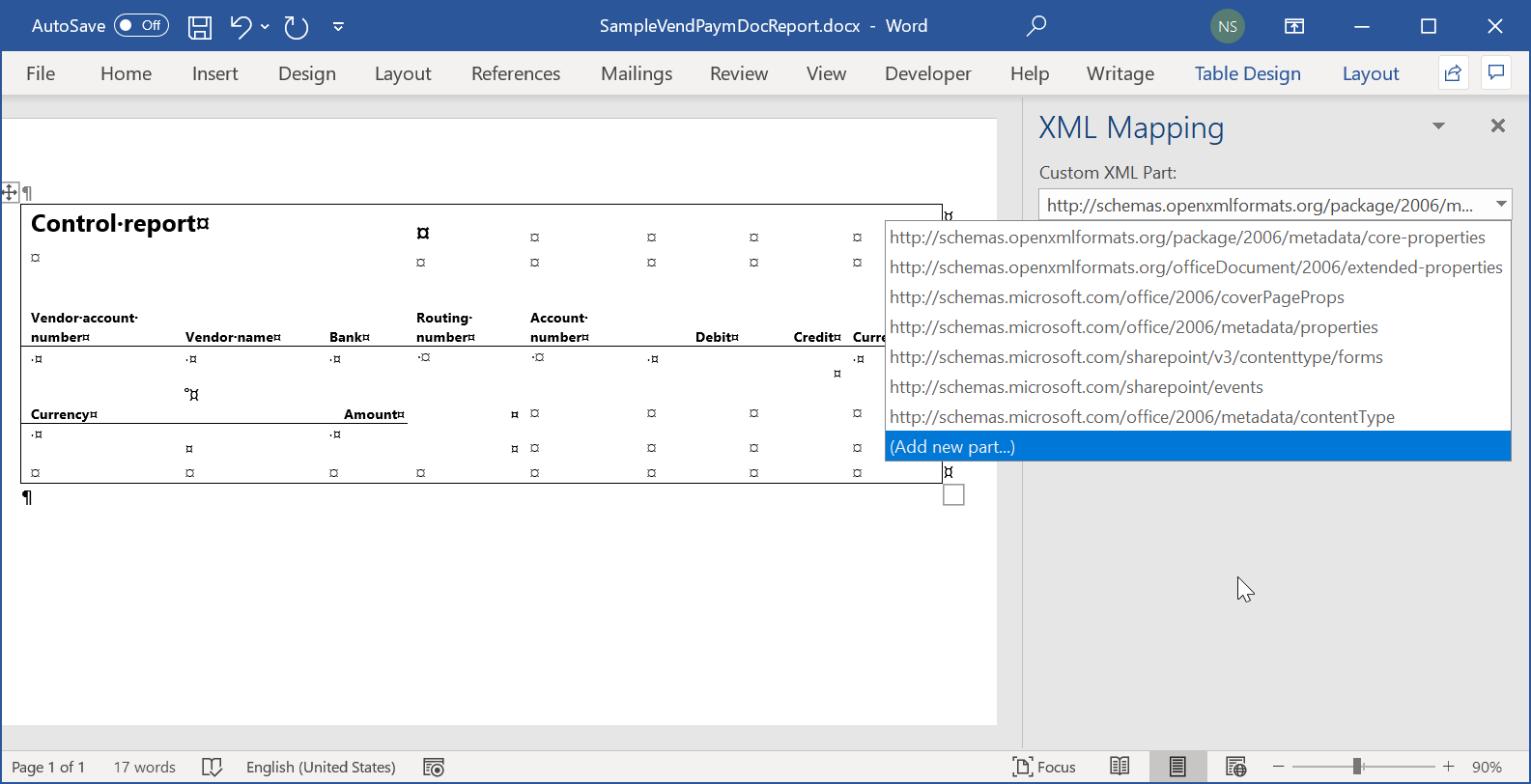
استبدال قالب Excel بقالب Word وأضافه جزء XML مخصص
في الوقت الحالي، يتم استخدام مستند Excel كقالب لإنشاء المخرجات بتنسيق OPENXML. سوف تستبدل هذ القالب بملف قالب Word الذي قمت بتنزيله في وقت سابق، SampleVendPaymDocReport.docx. سوف تقوم توسيع قالب Word بإضافة جزء XML مخصص.
في Finance، في صفحة مصمم التنسيق، وفي علامة التبويب التنسيق، حدد المرفقات.
في الصفحة المرفقات، حدد حذف لأزاله قالب Excel الموجود. حدد نعم لتأكيد التغيير.
حدد جديد>ملف.
إشعار
يجب أن تقوم بتحديد نوع المستند الذي تم تكوينه في معلمات التقارير الإلكترونية لتحديد تخزين قوالب تنسيق التقارير الإلكترونية.
حدد استعراض، ثم قم بالاستعراض بحثا عن الملف SampleVendPaymDocReport.docx الذي قمت بتنزيله سابقا وحدده.
حدد موافق.
أغلق صفحةالمرفقات.
في الصفحة مصمم التنسيق، في الحقل القالب، ادخل أو حدد الملف SampleVendPaymDocReport.docx لاستخدام قالب Word بدلا من قالب Excel الذي تم استخدامه مسبقا.
حدد حفظ.
بالإضافة إلى تخزين التغييرات على التكوين، يقوم إجراء الحفظ بتحديث قالب Word المرفق. تتم إضافة بنية التنسيق المصمّم إلى مستند Word المرفق كجزء XML مخصص جديد باسم التقرير. لاحظ أن قالب Word المرفق لا يحتوي على تخطيط المستند الذي نرغب في إنشائه كمخرجات تقارير إلكترونية فحسب، بل يحتوي أيضًا على بنية البيانات التي ستقوم التقارير الإلكترونية بتعبئتها في هذا القالب في وقت التشغيل.
لاحظ ان عنوان عنصر التنسيق الجذر يشير إلى ان قالب Word مستخدم حاليا.
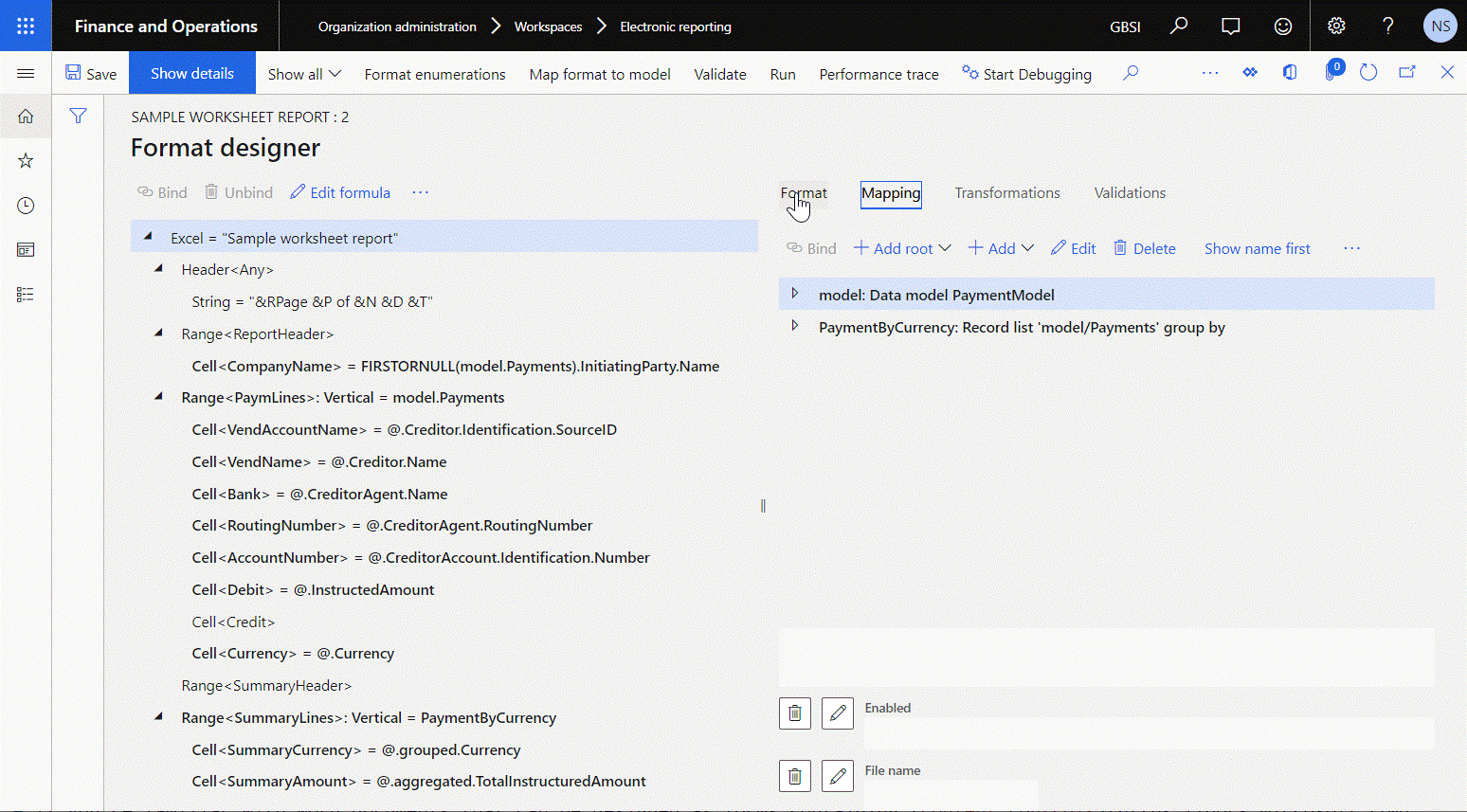
ضمن علامة التبويب تنسيق، حدد مرفقات.
نفّذ تعيين العناصر في جزء XML المخصص المحدد التقرير وعناصر التحكم بالمحتوى في مستند Word.
إذا كنت ملمًا باستخدام مستندات Word التي يمكن تصميمها كنماذج تحتوي على عناصر تحكم بالمحتوى ترتباط بعناصر من أجزاء XML المخصصة، فيمكنك تشغيل كل الخطوات في المهمة الفرعية التالية لإنشاء مثل هذا المستند. لمزيد من المعلومات، راجع إنشاء نماذج يقوم المستخدمون بإكمالها أو طباعتها في Word. وإلا، فيمكنك تخطي الإجراء التالي.
الحصول علي مستند Word يحتوي علي جزء XML مخصص وتعيين البيانات
في Finance، في الصفحة المرفقات، حدد فتح لتنزيل القالب المحدد من المالية وتخزينه محليا كمستند Word.
في تطبيق Word desktop، افتح المستند الذي قمت بتنزيله الآن.
في علامة تبويب المطور، حدد جزء تخطيط XML.
إشعار
في حاله عدم ظهور علامة التبويب المطور علي الشريط، قم بتخصيص الشريط لأضافه.
في جزء تعيين xml، في الحقل جزء xml مخصص، حدد جزء xml المخصص التقرير.
نفّذ تعيين العناصر في جزء XML المخصص المحدد التقرير وعناصر التحكم بالمحتوى في مستند Word.
قم بحفظ مستند Word المحدث محليا باسم SampleVendPaymDocReportBounded.docx.
مراجعه قالب Word الذي يتم فيه تعيين جزء XML المخصص إلى عناصر تحكم المحتوي
- في تطبيق Word desktop، قم بفتح ملف القالب SampleVendPaymDocReportBounded.docx الذي قمت بتنزيله سابقا.
- تحقق من أن القالب يحتوي على تخطيط المستند الذي ترغب في إنشائه كمخرجات تقارير إلكترونية. تعتمد عناصر تحكم المحتوي التي يتم استخدامها كعناصر نائبه للبيانات التي يقوم ER بإدخالها في هذا القالب في وقت التشغيل علي التعيينات التي تم تكوينها بين عناصر جزء XML المخصص التقرير وعناصر تحكم المحتوي الخاصة بمستند Word.
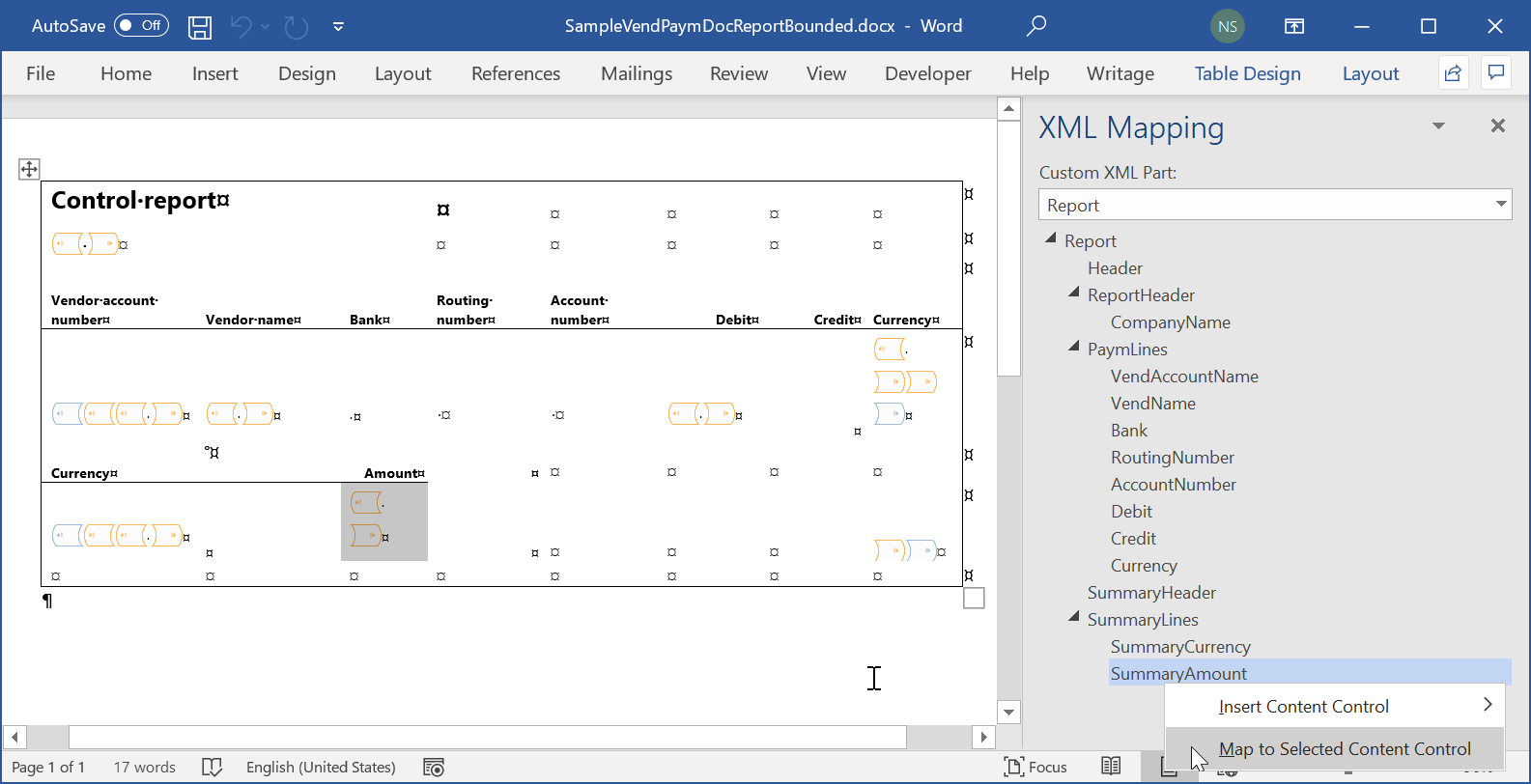
تحميل قالب Word الذي يتم فيه تعيين جزء XML المخصص إلى عناصر تحكم المحتوي
في Finance، في الصفحة المرفقات، حدد حذف لأزاله قالب Word الذي لا يوجد به تعيينات بين عناصر جزء XML المخصص التقرير وعناصر تحكم المحتوي. حدد نعم لتأكيد التغيير.
حدد جديد>ملف لأضافه ملف قالب جديد يحتوي علي التعيينات بين عناصر جزء XML المخصص التقرير وعناصر تحكم المحتوي.
إشعار
يجب أن تقوم بتحديد نوع المستند الذي تم تكوينه في معلمات التقارير الإلكترونية لتحديد تخزين قوالب تنسيق التقارير الإلكترونية.
حدد استعراض، ثم استعرض بحثا عن الملف SampleVendPaymDocReportBounded.docx الذي قمت بتنزيله أو تحضيره من خلال إكمال الاجراء في الحصول علي كلمه تحتوي علي جزء XML مخصص للقيام بتعيين البيانات.
حدد موافق.
أغلق صفحةالمرفقات.
في الصفحة مصمم التنسيق، في الحقل القالب، حدد المستند الذي قمت بتنزيله الآن.
حدد حفظ.
أغلق صفحة مصمم المعادلة.
وضع علامة علي التنسيق المكون كقابل للتشغيل
لتشغيل الإصدار التمهيدي من التنسيق القابل للتحرير ، يجب ان تجعله كقابل للتشغيل.
- في Finance، في صفحة التكوينات، في جزء الإجراءات، في علامة التبويب التكوينات، في مجموعة الإعدادات المتقدمة، حدد معلمات المستخدمين.
- في مربع الحوار معلمات المستخدم، قم بتعيين خيارات إعدادات التشغيل إلى نعم، ثم حدد موافق.
- حدد تحرير لتجعل الصفحة الحالية قابلة للتحرير، حسب الحاجة.
- بالنسبة للنموذج المحدد حاليا لتكوين تقرير ورقه العمل، قم بتعيين الخيار تشغيل مسودة إلى نعم.
- حدد حفظ.
تشغيل التنسيق لإنشاء إخراج بتنسيق Word
في Finance، انتقل إلى الحسابات الدائن>المدفوعات>دفتر يومية المدفوعات.
في دفتر يوميه المدفوعات الذي قمت بإدخاله في السابق ، حدد البنود.
في مدفوعات المورد، حدد كافة الصفوف الموجودة في الشبكة.
حدد حاله الدفع>بلا.
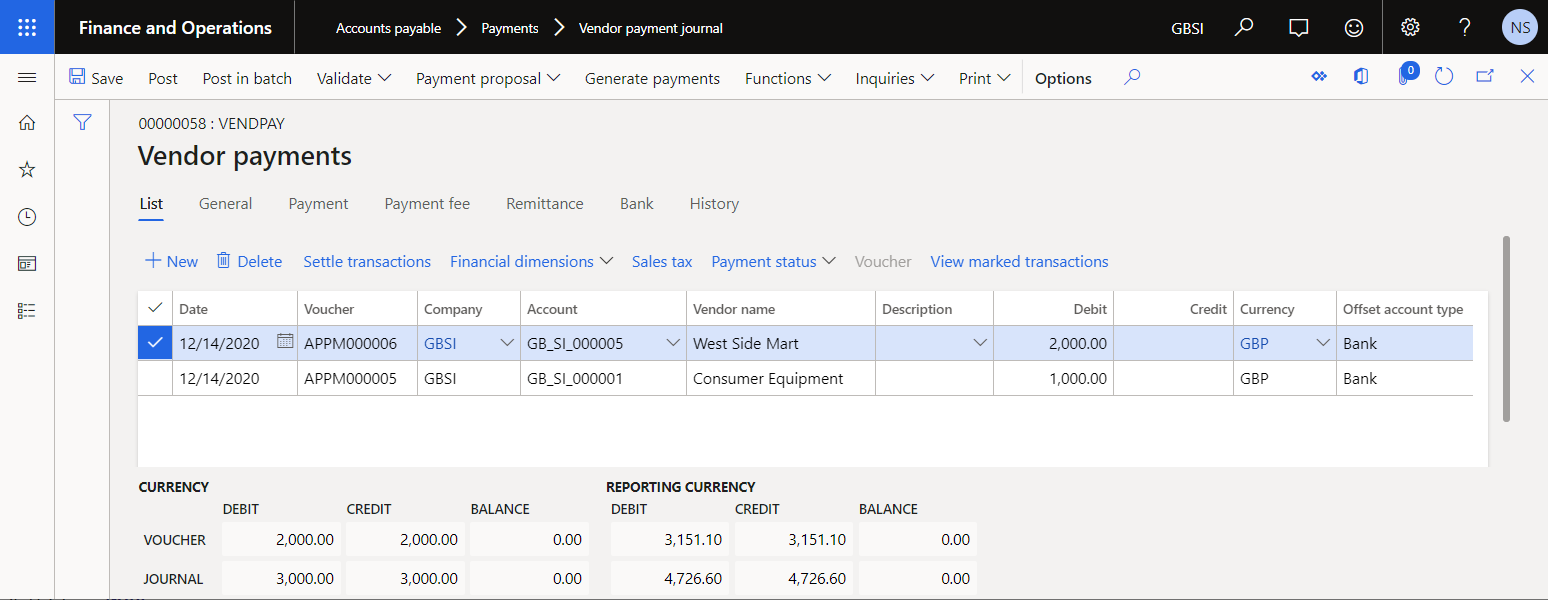
في جزء الإجراءات، حدد إنشاء مدفوعات.
في مربع الحوار الذي يظهر، اتبع الخطوات التالية:
- في حقل طريقة الدفع حدد إلكتروني.
- في الحقل حساب البنك حدد GBSI OPER.
- حدد موافق.
في مربع الحوار معلمات التقارير الإلكترونية حدد موافق.
يتم عرض الإخراج الذي تم إنشاؤه بتنسيق Word وهي تحتوي على تفاصيل المدفوعات التي تمت معالجتها. مراجعة المخرجات المنشأة.
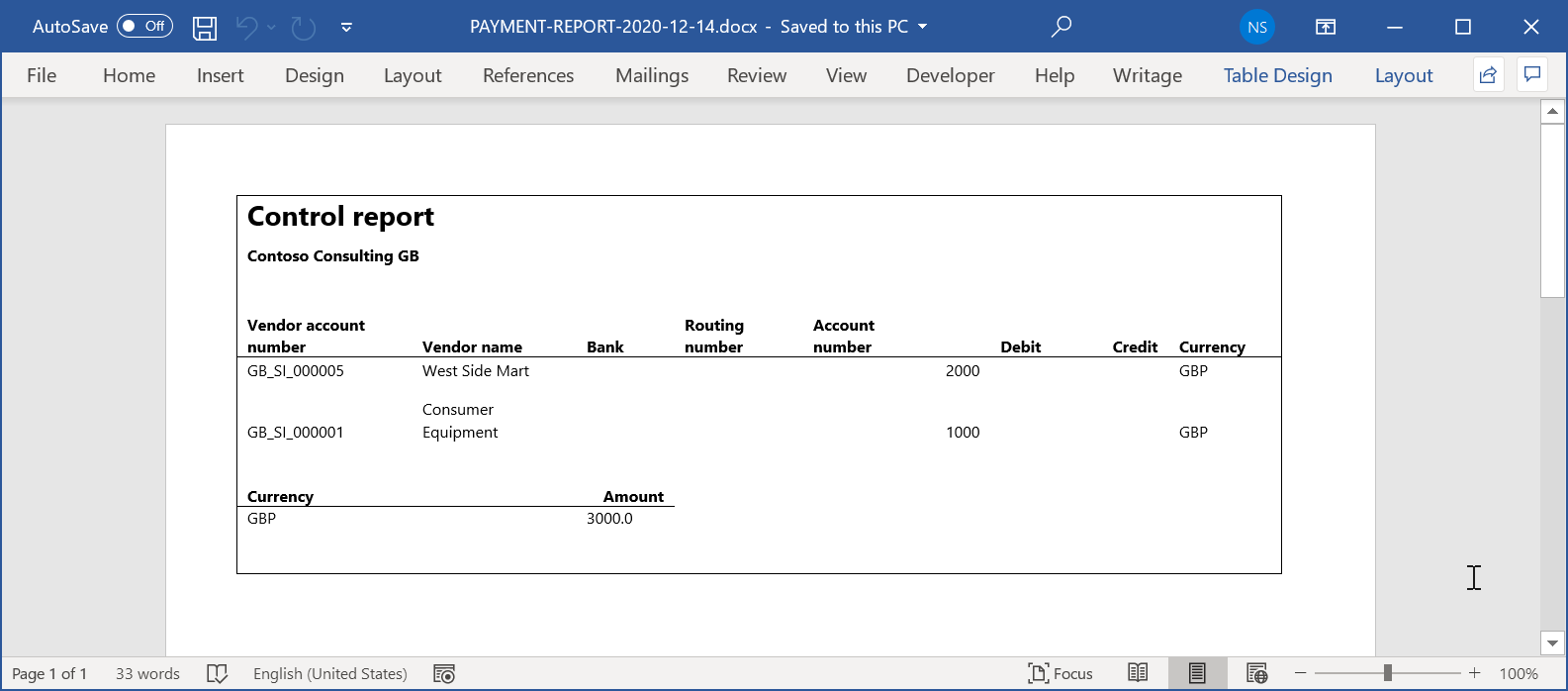
الموارد الإضافية
الملاحظات
قريبًا: خلال عام 2024، سنتخلص تدريجيًا من GitHub Issues بوصفها آلية إرسال ملاحظات للمحتوى ونستبدلها بنظام ملاحظات جديد. لمزيد من المعلومات، راجع https://aka.ms/ContentUserFeedback.
إرسال الملاحظات وعرضها المتعلقة بـ